캐드를 활용할 때, 가장 중요한 것이 바로 치수입니다! 분명 도면을 완성시켰는데, 치수가 잘못 입력되거나 표기가 되어있지 않다면 문제가 되겠죠. 또한, 치수를 표기하는 방법도 그 단위에 따라서 다양합니다. 각도를 표기해야 하거나 길이를 표기할 때 서로 다른 치수를 입력해야 하죠. 그래서 이번 시간을 통해 다양한 ‘치수’ 입력 방법을 설명 드리고 좀 더 빠르게 입력하는 꿀팁까지 알려드릴게요!
01. 선형 치수 입력 : DLI(DIMLINEAR)
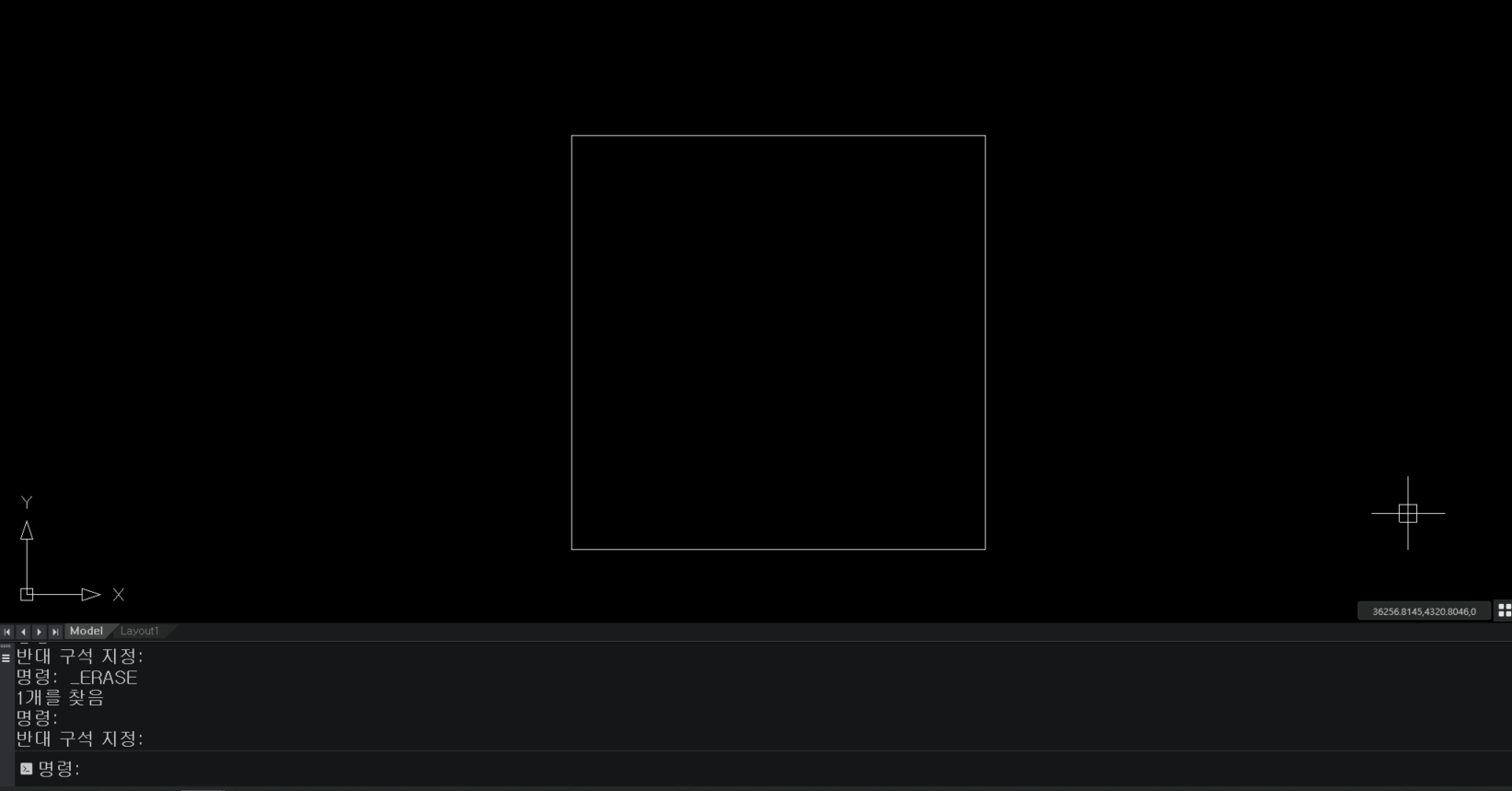
< 선형 치수 구하기 (영상) >
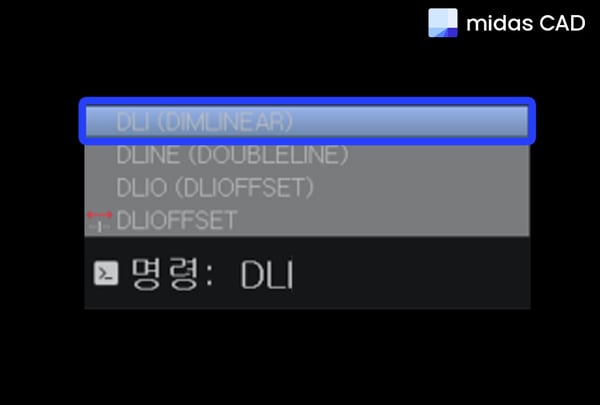
1) 단축명령어 DLI 입력
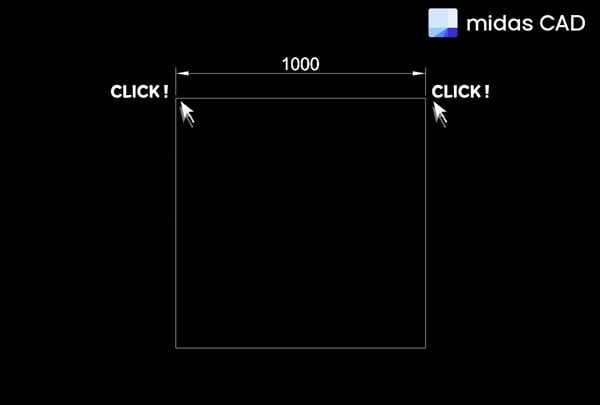
2) 구하고자 하는 치수 선 사이 클릭
+ 사선의 치수를 구할 때에는 선형치수이기 때문에 구하고자 하는 길이의 직교 방향으로만 표기
02. 정렬 치수 입력 : DAL(DIMALIGNED)
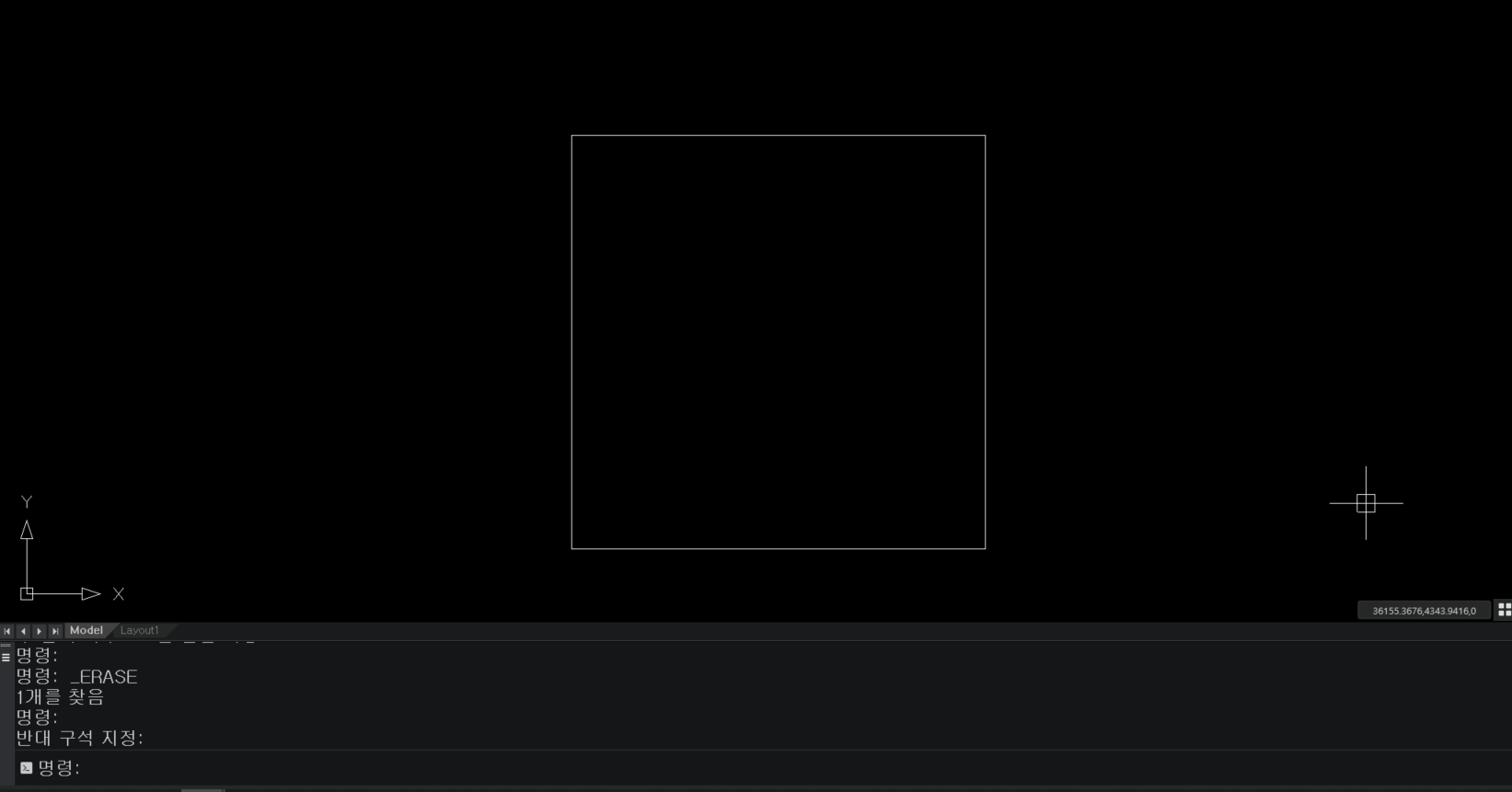
< 정렬 치수 구하기(영상) >
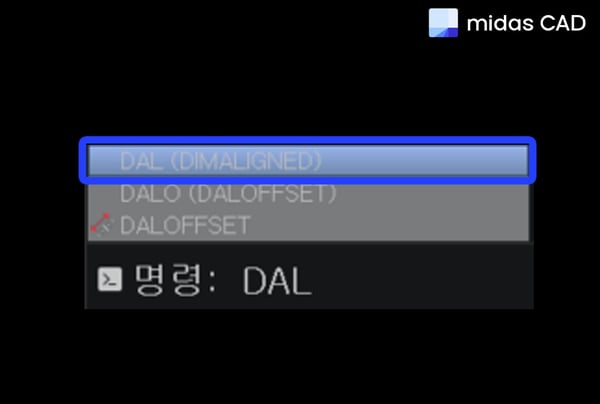
1) 단축명령어 DAL 입력
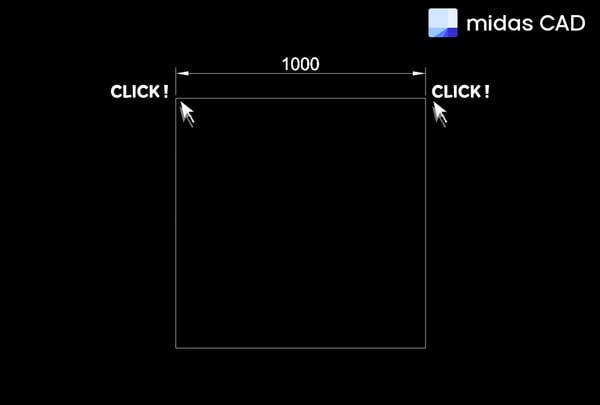
2) 구하고자 하는 치수 선 사이 클릭
+ 사선의 치수를 구할 때에는 정렬치수이기 때문에 구하고자 하는 길이 그대로 구할 수 있음
<선형 치수와 정렬 치수 차이점>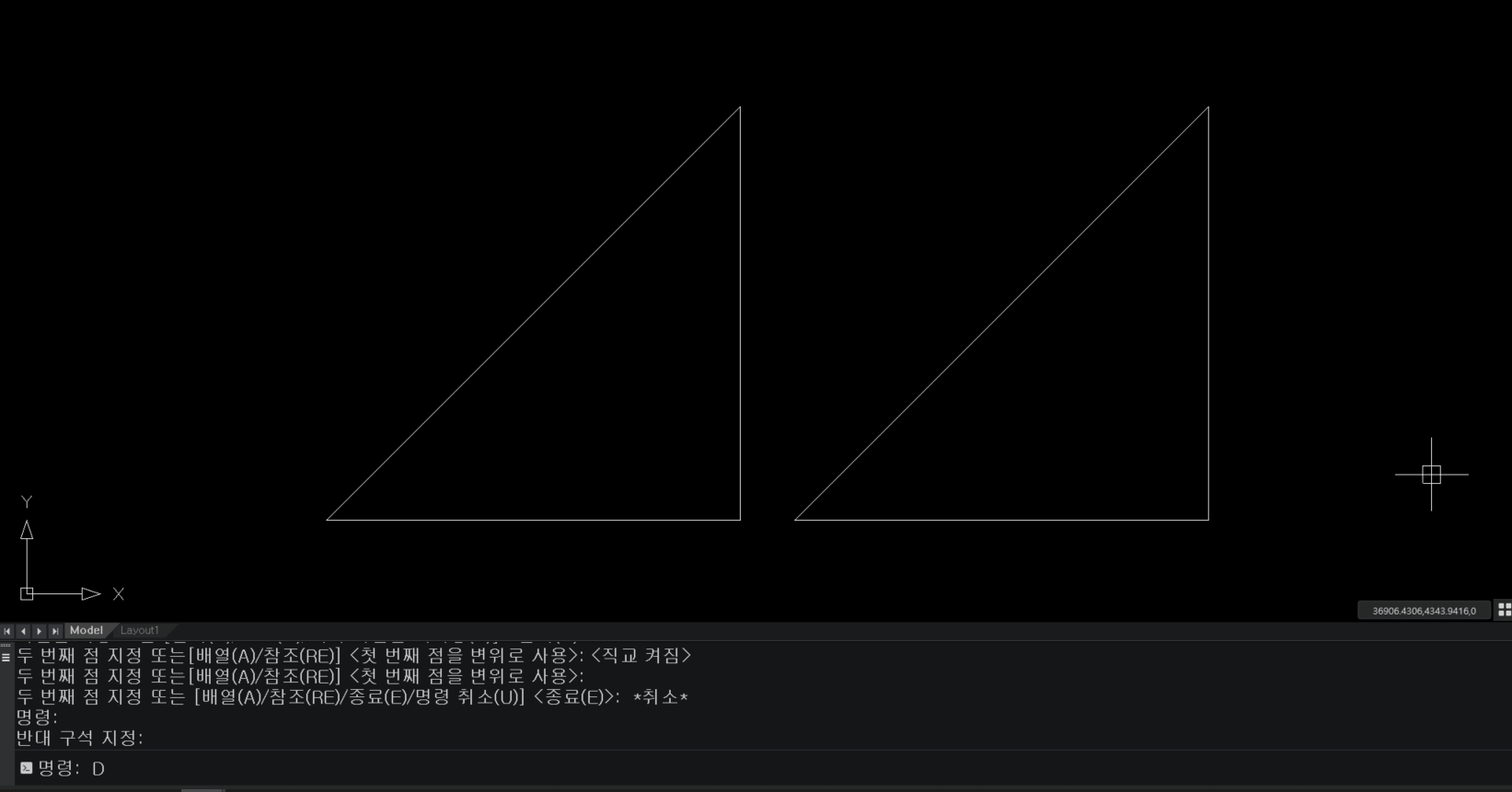
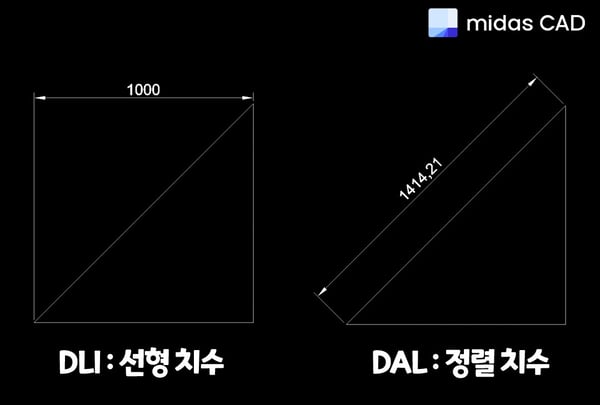
03. 반경 치수 입력 : DRA(DIMRADIUS)
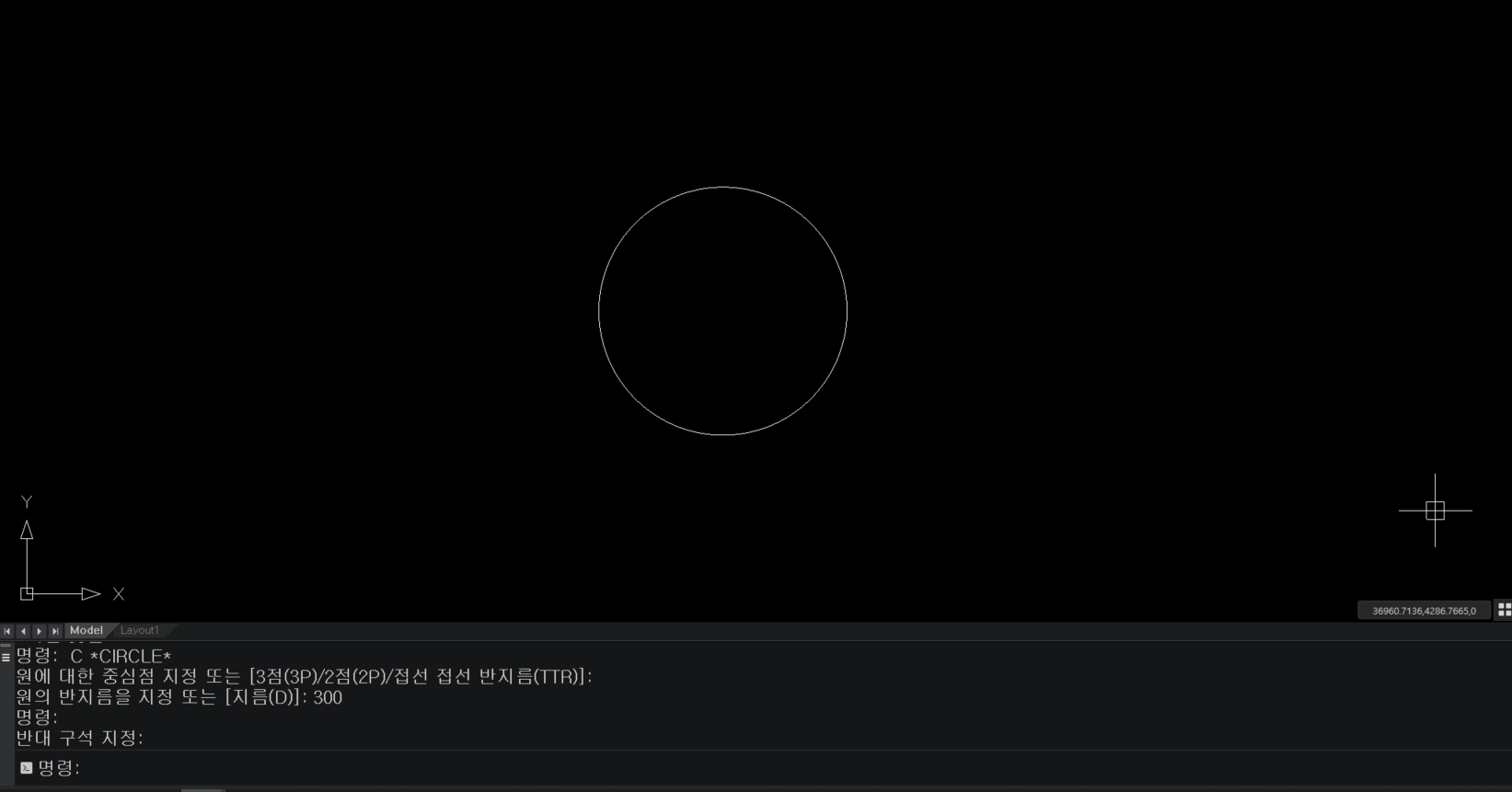
< 반경 치수 구하기 (영상) >
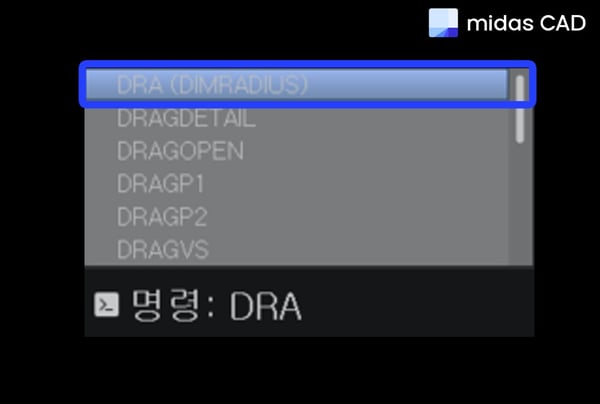
1) 단축명령어 DRA 입력
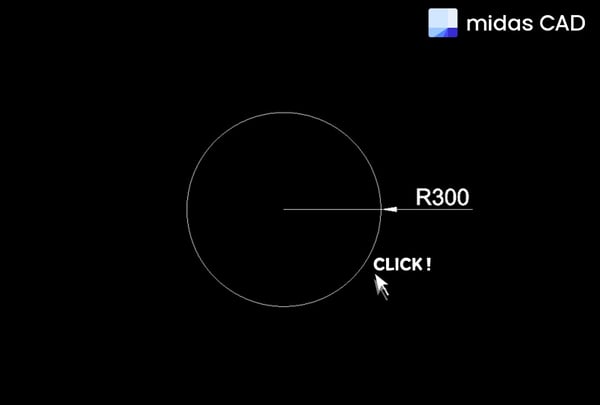
2) 원이나 호 클릭
+원이나 호의 반지름을 측정할 수 있으며, 기호와 함께 치수 문자를 표시합니다.
04. 각도 치수 입력 : DAN(DIMANGULAR)
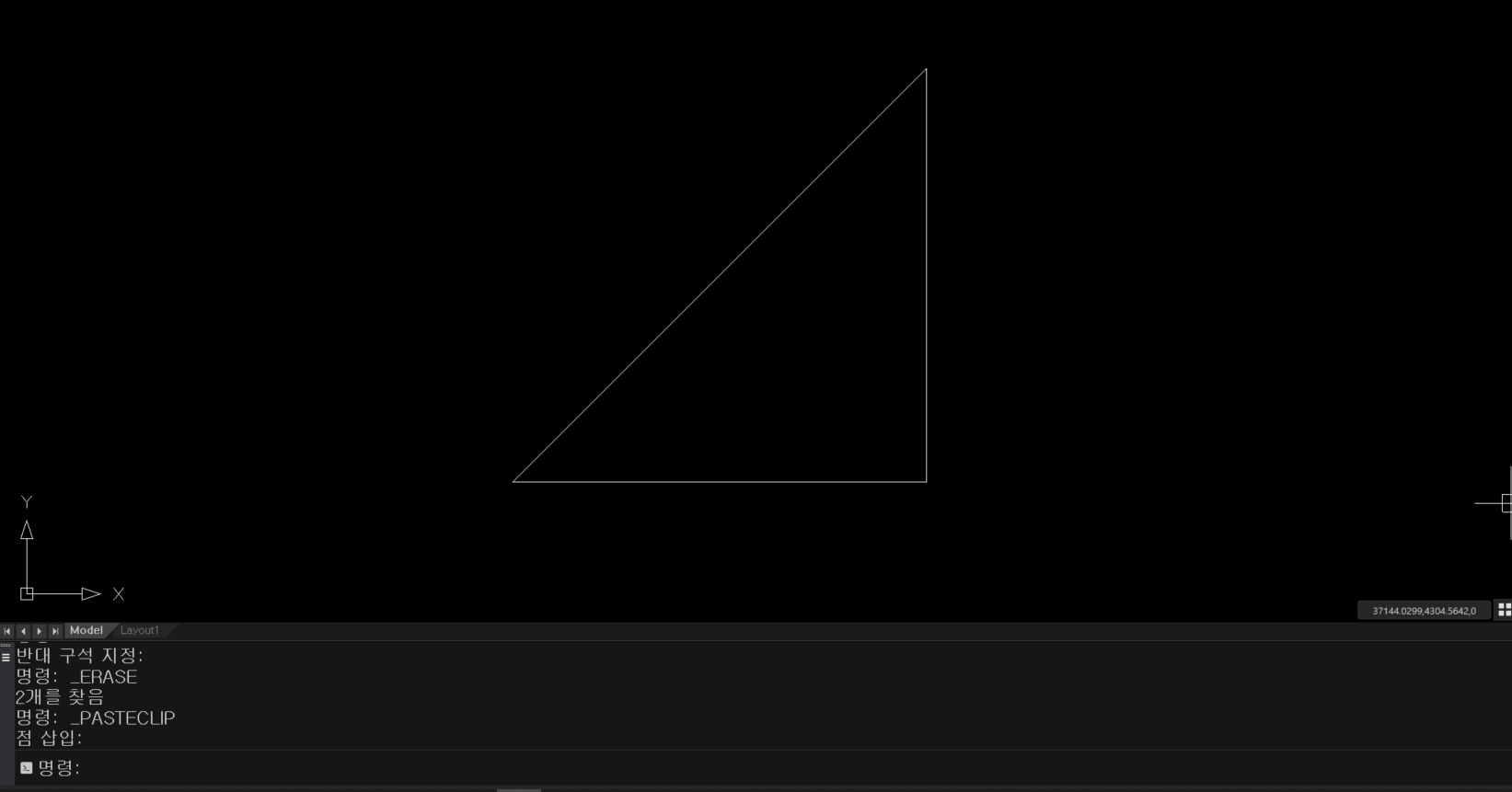
< 각도 치수 구하기 (영상) >
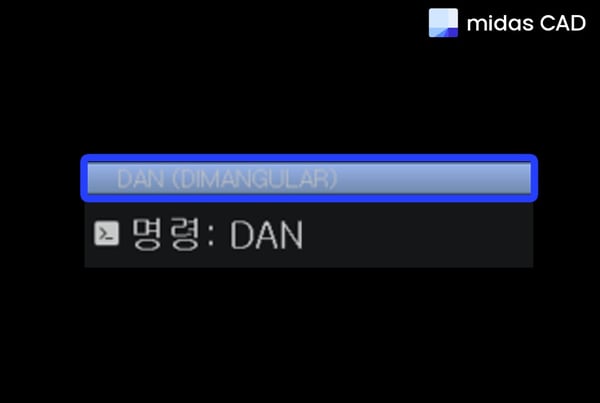
1) 단축명령어 DAN 입력
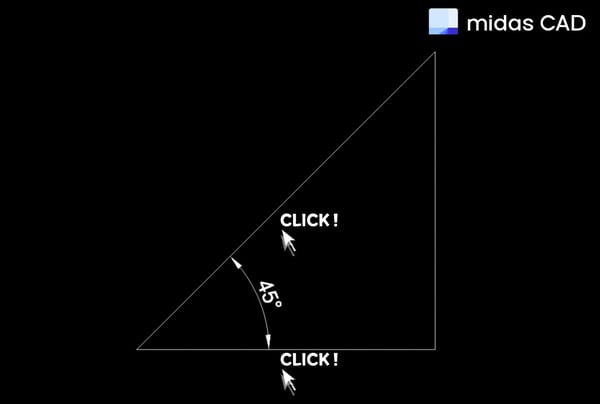
2) 구하고자 하는 첫 번째와 두 번째 선 클릭
+ 선 뿐만 아니라 호, 원 모두 각도를 구할 수 있습니다.
05. 연속 치수 입력 : DCO(DIMCONTINUE)

< 연속 치수 구하기(영상) >
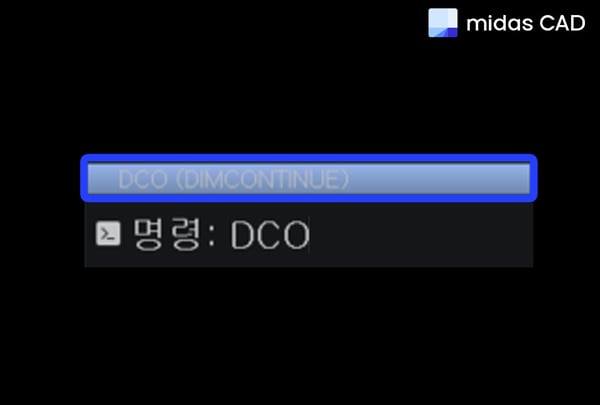
1) 단축명령어 DCO 입력
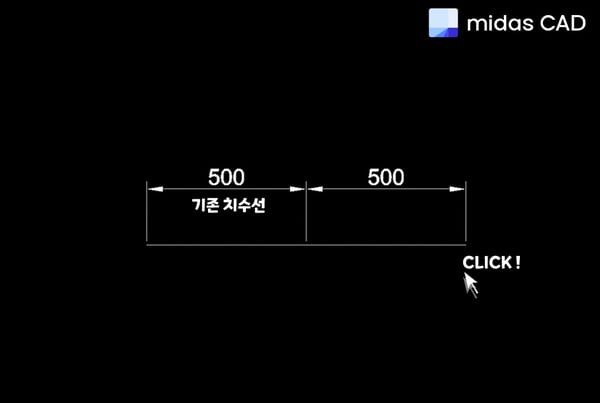
2) 기존에 치수 관련된 단축 명령어가 사용된 구간부터 이어서 작업 가능
06. 합산 치수 입력 : DLIO(DLIOFFSET)
해당 기능은 마이다스캐드 특화기능입니다.
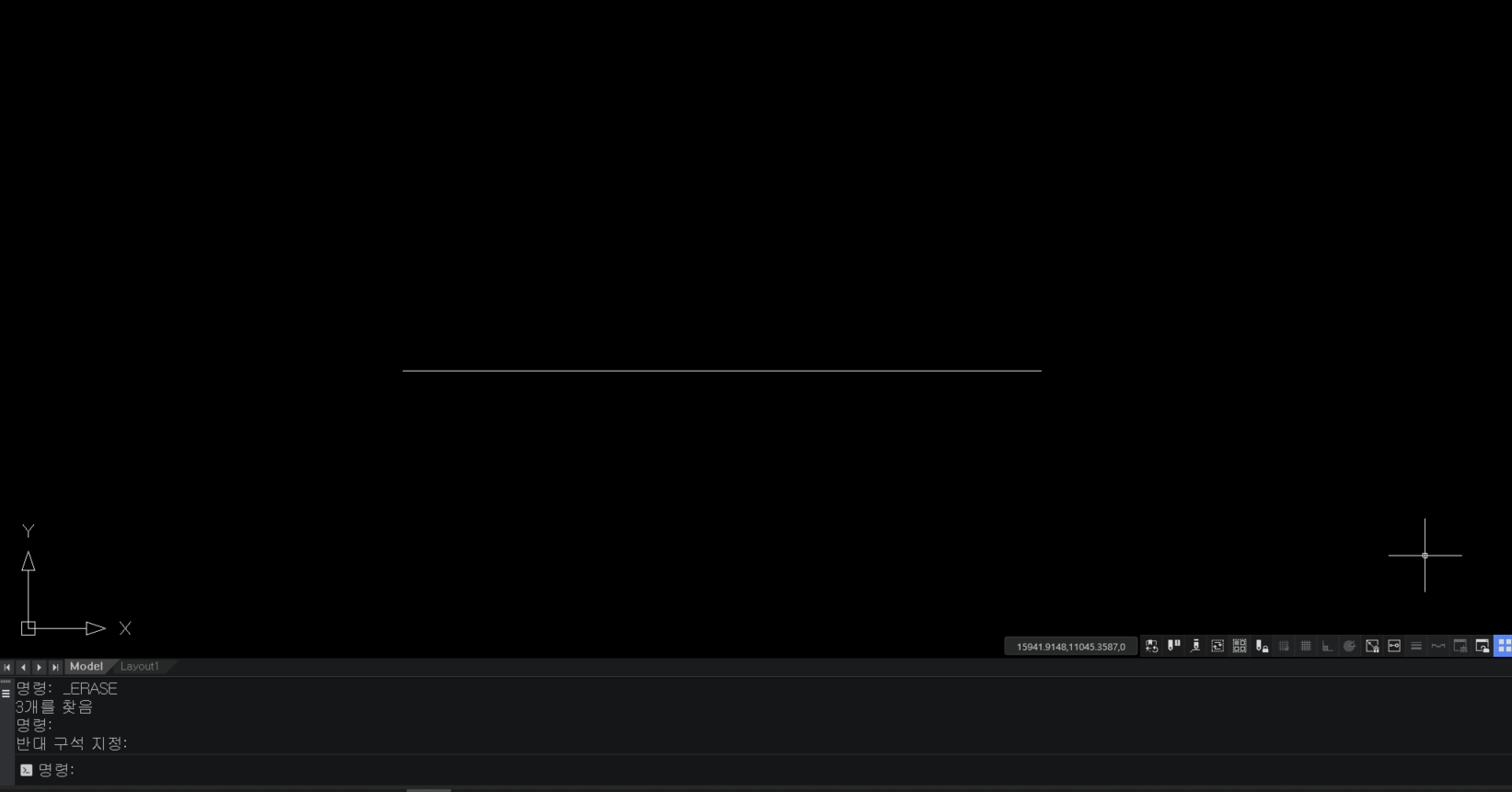
< 합산 치수 구하기(영상) >
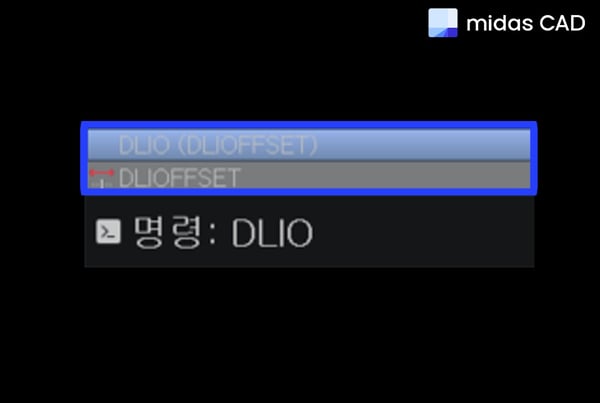
1) 단축명령어 DLIO 입력
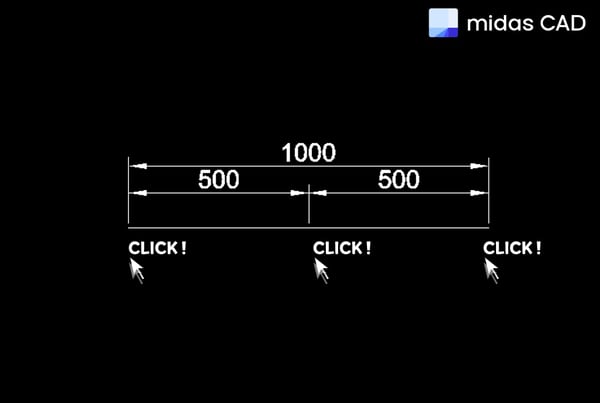
2) 구하고자 하는 치수 선 사이 클릭
3) 구하고자 하는 선을 모두 클릭했으면, 스페이스바 입력
07. 축열 그리드 그리기 : AG(AXISGRID)
해당 기능은 마이다스캐드 특화기능입니다.
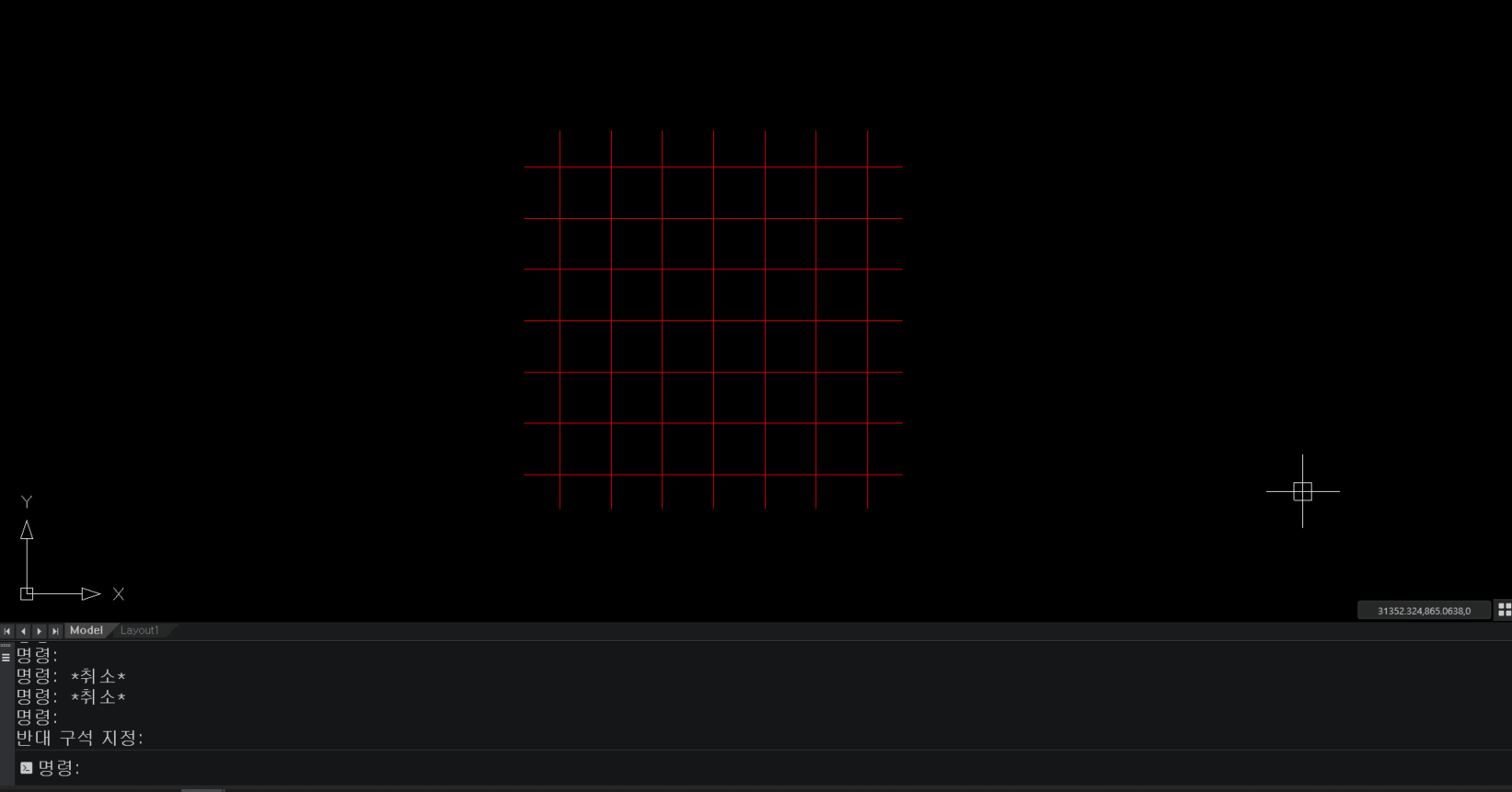
< 축열 그리드 구하기(영상) >
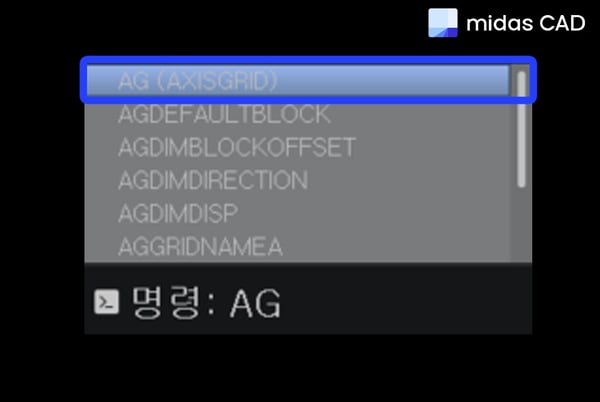
1) 단축명령어 AG 입력
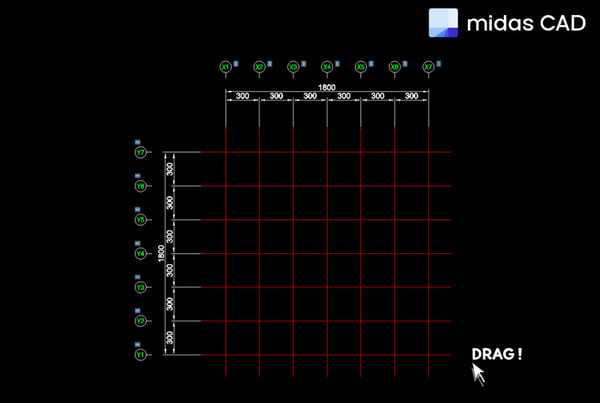
2) 구하고자 하는 치수 선 드래그
3) 설정(T) 들어간 후, 축열버블 선택
4) 스페이스바 입력
해당 기능은 LAYISO나 LAYOFF로 중심선을 제외한 나머지 선을 보이지않게 한 후, 중심선을 드래그하여, 한 번에 치수선을 만들어낼 수 있는 장점이 있습니다. 작업을 하는 도중에는 치수선이 지속적으로 변경이 되고 단순 반복작업으로 치수선을 생성하다 보면, 치수가 어긋나는 경우가 종종 생기곤 합니다. 하지만 작업을 전부 완료한 후에 해당 기능을 사용해서 치수선을 생성하는 등의 방법으로 활용한다면 작업 시간을 훨씬 단축 시킬 수 있을 거예요.
이처럼 캐드 내에서 다양한 치수선을 쉽고 빠르게 생성하는 기능에 대해서 알아봤는데요. 일반적인 치수를 생성하는 것 외에도 다른 단위의 치수선을 생성하거나, 호나 원의 치수도 생성하는 등 많은 방법이 있다는 사실! 추가적으로 마이다스캐드에서 가능한 특화 기능을 사용해서 단순 반복작업을 줄여주는 것까지! 잊지 마세요!
내용이 이해가 되지 않거나, 이 외에도 다양한 캐드의 기본과정에 대한 자료를 찾고 싶다면 하단의 ‘상세 내용 보기’를 클릭해보세요!
![]()






 아키디자인 40% 할인 + 갤럭시 워치4, LG퓨리케어까지!
아키디자인 40% 할인 + 갤럭시 워치4, LG퓨리케어까지!













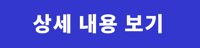







 카카오톡
카카오톡
 페이스북
페이스북
 SMS
SMS
 URL복사
URL복사











